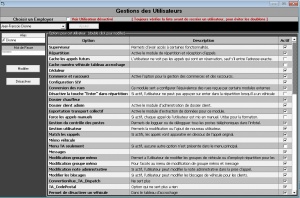Différences entre versions de « Répartition/Gestion utilisateurs »
Sauter à la navigation
Sauter à la recherche
(<noinclude>) |
|||
| Ligne 16 : | Ligne 16 : | ||
== Signification des accès == | == Signification des accès == | ||
| − | * ''Superviseur'' permet d'avoir accès à certaines fonctionnalités. | + | * ''Superviseur'' permet d'avoir accès à certaines fonctionnalités, notamment pour envoyer des messages à tous. |
* ''Répartition'' donne accès à la [[répartition - réception des appels]]. | * ''Répartition'' donne accès à la [[répartition - réception des appels]]. | ||
* ''Cache appels futurs'' : Restriction: sert à cacher à la personne sélectionné de ne pas voir les appels programmer dans le système pour le futur. | * ''Cache appels futurs'' : Restriction: sert à cacher à la personne sélectionné de ne pas voir les appels programmer dans le système pour le futur. | ||
Version du 29 août 2018 à 13:07
| Ce module est essentiel pour la gestions des employés, des répartiteurs, des téléphonistes, de l'administration et de la direction. C'est dans ce module que l'on ajoute et construit les profils des employés et c'est également là que l'on donne ou restreint certains accès. |
Créer un nouvel utilisateur
Modifier les accès et les mots de passe
Signification des accès
Truc et astuces
|